So übertragen Sie Fotos von einem iPhone auf ein Android-Gerät
„Ich habe mehrere Fotos von einer Reise auf meinem iPhone, die ich mit meinem Freund teilen möchte, der ein Android-Telefon hat. So übertragen Sie Fotos vom iPhone auf Android?"
Da auf dem iPhone und Android-Telefonen völlig unterschiedliche Betriebssysteme laufen, können Sie die beiden Geräte nicht mit einem Kabel verbinden und Fotos direkt übertragen. Glücklicherweise gibt es mehrere Methoden zur Fotomigration. In diesem Handbuch werden diese Methoden und Vorgehensweisen ausführlich erläutert.
SEITENINHALT:
- Teil 1: So übertragen Sie unbegrenzt Fotos vom iPhone auf Android
- Teil 2: So übertragen Sie Bilder mit dem Cloud-Dienst vom iPhone auf Android
- Teil 3: So übertragen Sie Fotos per E-Mail vom iPhone auf Android
- Teil 4: So übertragen Sie Bilder mit einem Computer vom iPhone auf Android
- Teil 5: So übertragen Sie Fotos drahtlos vom iPhone auf Android
Teil 1: So übertragen Sie unbegrenzt Fotos vom iPhone auf Android
Apeaksoft MobieTrans ist eine der besten Softwares zum Übertragen von Bildern von einem iPhone auf ein Android-Telefon. Es bietet professionelle Funktionen, die jeder schnell erlernen kann. Noch wichtiger ist, dass es Fotoformate automatisch entsprechend dem Zielgerät transkodiert.
- Übertragen Sie Fotos ganz einfach zwischen iOS und Android oder umgekehrt.
- Zeigen Sie Fotos in der Vorschau an, um eine selektive Datenmigration zu ermöglichen.
- Stapelübertragung von Fotos über physische Verbindungen.
- Bieten Sie Bonusfunktionen wie Fotoverwaltung.
- Unterstützt eine große Bandbreite an iPhones und Android-Telefonen.
Sicherer Download

So übertragen Sie Fotos vom iPhone auf Android
Schritt 1. iPhone und Android verbinden
Führen Sie das beste Fotoübertragungstool aus, nachdem Sie es auf Ihrem Computer installiert haben. Verbinden Sie als Nächstes Ihr iPhone und Ihr Android-Telefon mit kompatiblen Kabeln mit demselben Gerät. Öffnen Sie die oberste Geräteoption und wählen Sie Ihr iPhone aus.
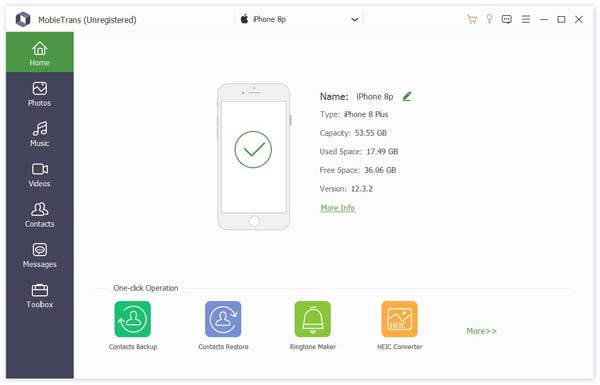
Schritt 2. Vorschau von iPhone-Fotos
Nachdem Ihr Gerät erkannt wurde, können Sie die Fotos auf Ihrem iPhone in der Vorschau anzeigen. Gehen Sie zu Fotogalerie Registerkarte auf der linken Seite, wählen Sie ein Album aus und sehen Sie sich die Fotos an. Sie können auch Übertragen von Musik vom iPhone auf Android.
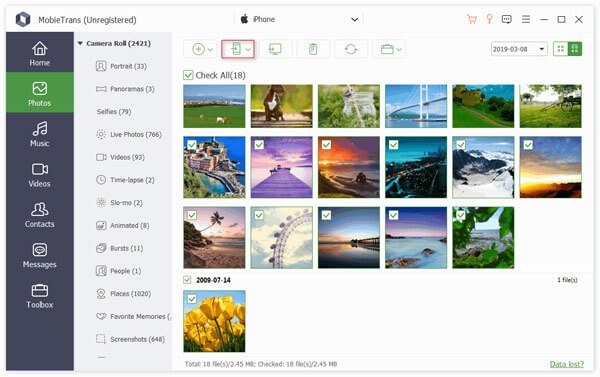
Schritt 3. Übertragen Sie Fotos vom iPhone auf Android
Aktivieren Sie die Kontrollkästchen neben den gewünschten Fotos und klicken Sie auf Handy Klicken Sie auf die Schaltfläche in der oberen Leiste. Wählen Sie dann Ihr Android-Telefon aus, um mit der Übertragung der Bilder zu beginnen. Während des Vorgangs müssen zwei Geräte mit Ihrem Computer verbunden sein.
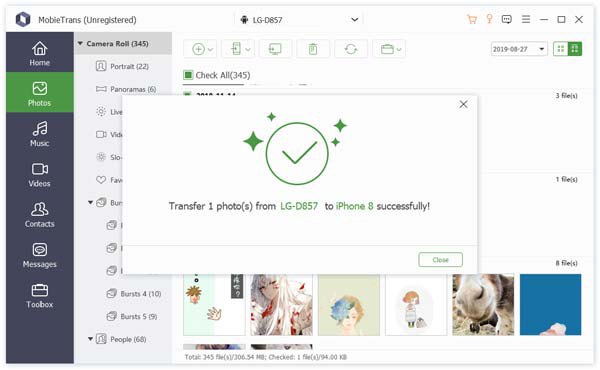
Teil 2: So übertragen Sie Bilder mit dem Cloud-Dienst vom iPhone auf Android
Der Cloud-Dienst ist eine einfache Möglichkeit, Fotos drahtlos vom iPhone auf Android zu übertragen. Google Photos ist beispielsweise ein beliebter Cloud-Dienst, der sowohl für iOS als auch für Android verfügbar ist. Er bietet 15 GB kostenlosen Speicherplatz für jedes Konto.
Schritt 1. Verbinden Sie Ihr iPhone mit einer Internetverbindung.
Schritt 2. Öffnen Sie die Google Fotos-App auf Ihrem iPhone und melden Sie sich bei Ihrem Konto an.
Schritt 3. Jetzt haben Sie zwei Möglichkeiten, Ihre Fotos hochzuladen:
Methode 1: Tippen Sie auf Ihr Profil, wählen Sie Google Fotos-Einstellungen, Drücken Sie Sicherungskopieund umschalten Sicherungskopie. Dann werden alle Fotos auf Ihr Konto übertragen.
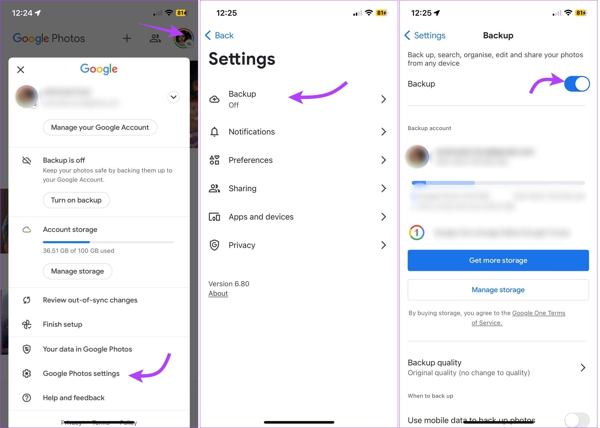
Methode 2: Tippen Sie oben in der Google Fotos-App auf die Schaltfläche +. Drücken Sie Fotos auswählen, berühren Sie jedes Foto, das Sie synchronisieren möchten, und tippen Sie auf Speichern.
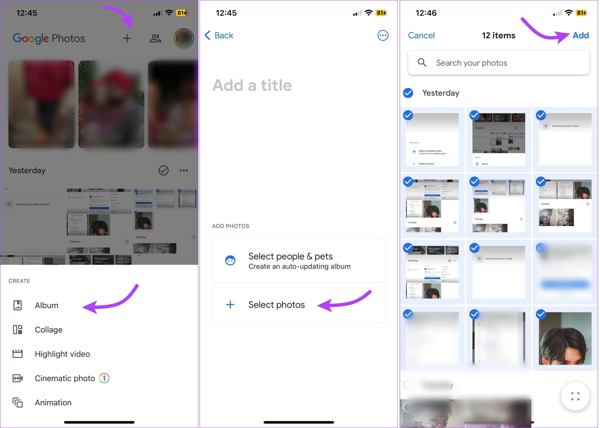
Schritt 4. Öffnen Sie die Google Fotos-App auf Ihrem Android-Telefon und melden Sie sich bei demselben Konto an. Anschließend können Sie alle iPhone-Fotos auf Android anzeigen.
Schritt 5. Wenn Sie Fotos auf Android herunterladen möchten, wählen Sie sie aus, tippen Sie auf Mehr und drücken Sie Herunterladen.
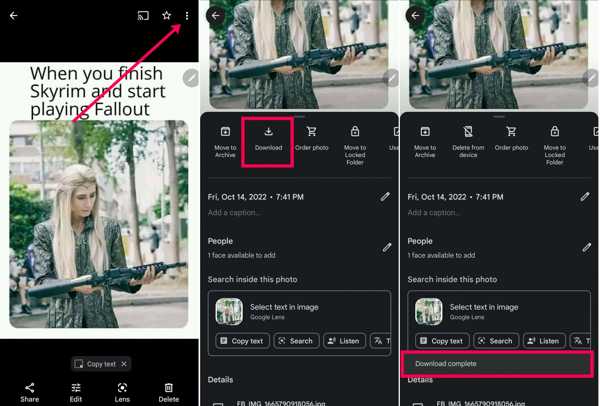
Teil 3: So übertragen Sie Fotos per E-Mail vom iPhone auf Android
E-Mail ist eine weitere Möglichkeit, Bilder von einem iPhone auf ein Android-Telefon zu übertragen. Die meisten E-Mail-Anbieter haben jedoch Größenbeschränkungen. Mit Gmail können Sie beispielsweise eine E-Mail mit einer Größe von bis zu 25 MB senden. Daher ist es auf diese Weise nur möglich, mehrere Fotos zu übertragen. Es ist auch schwierig, große Fotos per E-Mail übertragen.
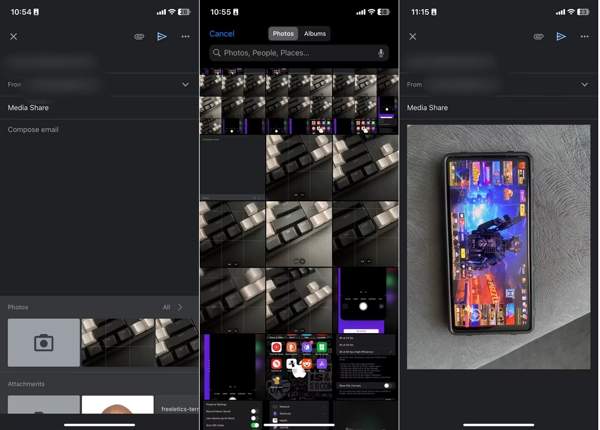
Schritt 1. Führen Sie die Apple Mail-App auf Ihrem iPhone aus und erstellen Sie eine neue E-Mail.
Schritt 2. Geben Sie Ihre E-Mail-Adresse in das Feld ein Zu Feld. Geben Sie einen Betreff ein. Tippen Sie auf das Dateianhang Klicken Sie auf die Schaltfläche, suchen und wählen Sie die gewünschten Fotos auf Ihrem iPhone aus und klicken Sie auf Absenden .
Schritt 3. Wechseln Sie zu Ihrem Android-Telefon, greifen Sie auf Ihre E-Mail-Adresse zu und laden Sie den Fotoanhang herunter.
Hinweis:
Wenn Sie Fotos im HEIC-Format senden, besteht die Möglichkeit, dass diese Fotos ohne Formatkonvertierung nicht auf Ihrem Android-Telefon geöffnet werden können.
Teil 4: So übertragen Sie Bilder mit einem Computer vom iPhone auf Android
Tatsächlich können Sie Bilder mit einem Computer vom iPhone auf Android übertragen. Mit einem kompatiblen Kabel können Sie auf Ihrem PC auf Ihr Android-Telefon zugreifen. iCloud ermöglicht Ihnen die Übertragung von Fotos vom iPhone auf den PC. Für diesen Weg ist keine zusätzliche Software erforderlich.
Schritt 1. Öffnen Sie die Einstellungen-App auf Ihrem iPhone.
Schritt 2. Tippen Sie auf Ihr Profil, wählen Sie iCloud, Zapfhahn Fotogalerieund umschalten Synchronisieren Sie dieses iPhone. Sobald Ihr iPhone online ist, werden Ihre Fotos mit iCloud synchronisiert.
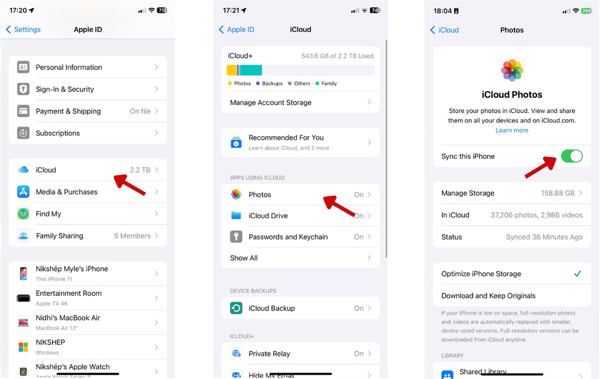
Schritt 3. Greifen Sie in einem Browser auf Ihrem Computer auf www.icloud.com zu und melden Sie sich mit Ihren Anmeldeinformationen an.
Schritt 4. Klicken Sie Fotogalerie, wählen Sie die Fotos aus, die Sie übertragen möchten, und klicken Sie auf das Herunterladen .
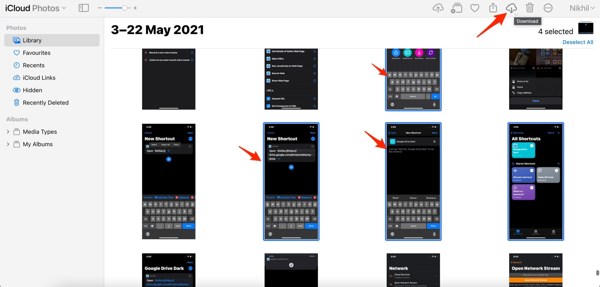
Schritt 5. Gehen Sie zu Ihrem Downloads Ordner auf Ihrer Festplatte und entpacken Sie die Fotos.
Schritt 6. Verbinden Sie Ihr Android-Telefon mit einem USB-Kabel und verschieben Sie diese Fotos in Ihren Speicher.
Teil 5: So übertragen Sie Fotos drahtlos vom iPhone auf Android
Es gibt Dateiübertragungs-Apps von Drittanbietern, mit denen Fotos problemlos vom iPhone auf Android übertragen werden können, beispielsweise Send Anywhere, ShareIt, Zapya und andere. Wir verwenden Send Anywhere als Beispiel, um Ihnen den Workflow zu zeigen.
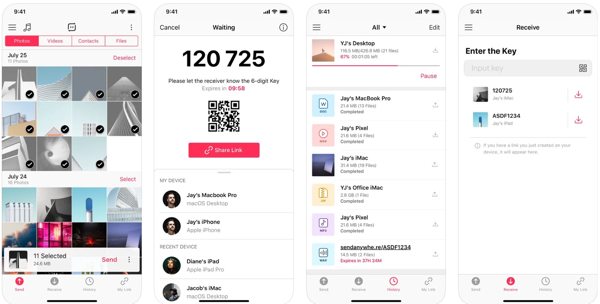
Schritt 1. Öffnen Sie die Fotoübertragungs-App auf Ihrem iPhone und Android-Telefon. Geben Sie die Absenden auf dem iPhone und wechseln Sie zur Eingang Tab auf Android. Stellen Sie sicher, dass die beiden Geräte mit einem Wi-Fi-Netzwerk verbunden sind.
Schritt 2. Als nächstes gehe zum Fotogalerie und wählen Sie die gewünschten Fotos aus. Tippen Sie dann auf das Absenden .
Schritt 3. Anschließend wird Ihnen ein sechsstelliger Code und ein QR-Code angezeigt. Geben Sie den Zifferncode auf Android ein oder scannen Sie den QR-Code mit Android, um mit der Fotoübertragung zu beginnen.
Hinweis:
Aufgrund der drahtlosen Verbindung dauert es eine Weile, bis die Übertragung abgeschlossen ist.
Fazit
Jetzt sollten Sie verstehen So übertragen Sie Bilder von einem iPhone auf ein Android Telefon mit oder ohne Computer. Die drahtlosen Methoden, wie E-Mails, Cloud-Dienste und Datenübertragungs-Apps, benötigen mehr Zeit zum Übertragen von Fotos. Die physischen Verbindungen sind verfügbar, um eine große Fotosammlung schnell zu synchronisieren, wie z. B. Apeaksoft MobieTrans. Wenn Sie andere Probleme haben, die mit diesem Thema zusammenhängen, können Sie gerne eine Nachricht unter diesem Beitrag hinterlassen.
Ähnliche Artikel
Dieses Tutorial hilft Ihnen, in verschiedenen Situationen Daten von einem iPhone auf ein Android-Gerät zu übertragen, ohne Ihre Daten und Dateien zu verlieren.
Wie übertrage ich WhatsApp-Chats vom iPhone auf Android? Hier finden Sie mehrere bewährte Methoden und Schritt-für-Schritt-Anleitungen, um diesen Auftrag innerhalb weniger Minuten abzuschließen.
Wenn Sie ein neues Samsung Galaxy S23 erhalten und Notizen vom iPhone darauf übertragen möchten, werden in diesem Beitrag 7 Möglichkeiten zum Übertragen von Notizen vom iPhone auf Android vorgestellt.
Wird Ihre iMessage-Synchronisierung eines Tages plötzlich unterbrochen und Sie wissen nicht, wie Sie das Problem beheben können? Keine Sorge. Dieser Artikel bietet vier Möglichkeiten, dieses Problem zu beheben.

